|
太极图又称“阴阳鱼”,其图案呈圆形,由二条不同颜色的鱼组成,故称为 “阴阳鱼”,又称“双鱼”、“万物太极本源图”。如下图所示,这个图像效果看起来似乎不难,但实际做起来还是需要一些技巧的,好了,废话不多说,现在我们来看这个效果的制作方法吧。

效果图
注:本教程以英文原版Fireworks4来制作,不加汉化,所有专业词汇在原单词后加上中文注释,以方便对照阅读。
制作步骤:
一、新建文件,使用菜单命令File>New(快捷方式为Ctrl+N),在弹出的New Document对话框中设置Width和Height数值分别都为300Pixels象素,Resolution分辨率为72Pixels/Inch象素/英寸,设置其Canvas Color画布颜色为White白色。点击OK按钮完成画布属性设置。
二、如果当前屏幕中没有标尺,请使用菜单命令View>Rulers来打开(快捷方式为Ctrl+Alt+R),从水平标尺和垂直标尺中各位出一条辅助线放置在画布中央,不需要太准确的位置,只要看上去差不多就可以了。
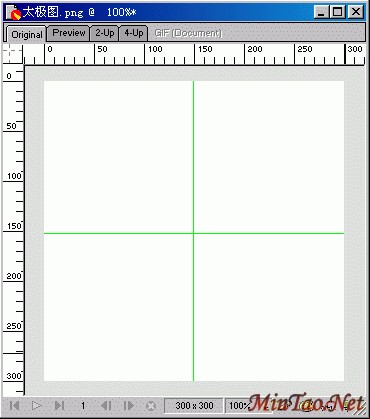
三、打开Info面板(快捷方式为Alt+Shift+F12),选择工具面板中的Ellipse椭圆形工具(快捷方式为R键,该工具和Rectangle矩形工具处于同一个工具选项中,您可以继续按三次R键来选择Ellipse椭圆形工具)。用鼠标在二条辅助线的交叉位置上点击,同时按住Shift和Alt键向外拖动,观察Info面板中的W和H的数值,当它们达到200时,释放鼠标。此时画布中会出现一个以辅助线的交叉位置为圆心,直径为200的圆形对象。在工具面板中的Colors区域中,设置该圆形对象的Stroke描边颜色为黑色,Fill填充颜色为None无。
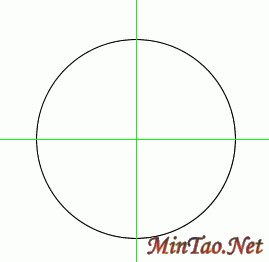
四、以水平辅助线为圆心的一个中心点,使用椭圆形工具,按住Shift+Alt键分别绘制二个直径为100、描边颜色为黑色、无填充颜色的圆形对象。(注意:这二个完成的小圆对象要位于大圆的内部,这样才能使下面的操作比较容易执行。)用指针工具同时选择靠左边的小圆和大圆,使用菜单命令Modify>Aligh>Left使这个小圆和大圆最左边对齐,再接着选择靠右边的小圆和大圆,使用菜单命令Modify>Aligh>Right使这个小圆和大圆最右边对齐,完成的效果如下图所示,这三个圆之间是彼此相切的关系。
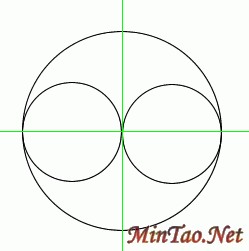
| 





